如何修复WordPress中的“您关注的链接已过期”错误
已发表: 2021-03-13管理网站时,您会遇到需要解决的不同问题。 最常见的情况之一是您关注的链接已过期。 这就是为什么在本文中,我们将向您展示如何修复 WordPress 中的“您关注的链接已过期”错误。
为什么WordPress会出现“您关注的链接已过期”错误?
您关注的链接已过期是一个标准的 WordPress 错误,发生在以下情况:
- 通过管理面板将自定义主题和插件上传到站点
- 您的主题与 PHP 版本不兼容
当您的服务器中的最大文件大小或最大内存配置不正确时,通常会发生这种情况。 让我们仔细看看。
文件限制限制
大多数 WordPress 托管公司出于安全和性能优化的目的限制服务器的 PHP 限制。 例如,如果托管已将 10MB 配置为服务器的最大上传大小,当您尝试上传大于 1 MB 的主题、插件或文件时,您将收到链接过期错误。
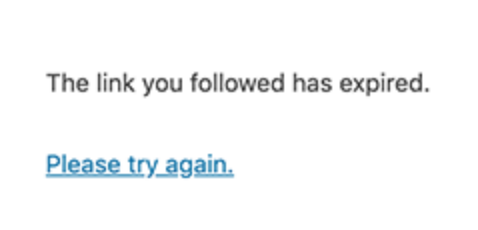
最重要的是,托管服务还定义了每次 PHP 执行的特定时间。 如果上传过程花费的时间超过了他们配置的时间,您将在管理部分看到“您关注的链接已过期”错误。
不兼容的 PHP
如果您的 WordPress 网站的 PHP 版本与您的主题不兼容,您将收到此错误。 这不会经常发生,因为主题和插件开发人员通常会确保他们的产品与最流行的 PHP 版本兼容。 但是,如果您尝试上传过时的主题或插件,您可能会遇到 PHP 不兼容问题。
要解决这些问题,只需提高您的网络托管公司配置的 PHP 限制或更新 PHP 版本。
如何修复WordPress中的“您关注的链接已过期错误”
好消息是有几种方法可以解决这个问题。 在本节中,我们将向您展示修复 WordPress 中“您关注的链接已过期”错误的不同方法:
- 编辑主题的functions.php文件
- 通过 .htaccess 文件
- 编辑 php.ini 文件
- PHP版本
- 托管公司
让我们看一下每种方法,以便您选择最适合您的方法。
注意:在开始之前,我们建议您创建站点的完整备份并使用子主题。 您可以创建一个或使用子主题插件。
1)编辑functions.PHP文件
通过在主题的 functions.php 文件中添加一些额外的代码,您将能够增加执行限制并避免此错误。 让我们看看如何编辑您的functions.php文件以增加upload_max_size、post_max_size和max_execution_time。
- upload_max_size :允许上传的最大文件大小
- post_max_size :定义帖子包含的所有数据的最大大小,包括文本、图像等
- max_execution_time :这是脚本在中止之前允许运行的最长时间,即使它没有完成
为此,有两种选择:
- 通过 WordPress 主题编辑器
- 使用插件
让我们仔细看看每种方法。
1.1)通过主题编辑器编辑functions.php文件
首先,打开您的WordPress 管理仪表板并转到外观 > 主题编辑器。
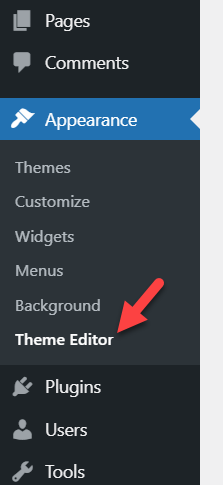
在右侧,您将看到主题名称和可以编辑的文件。
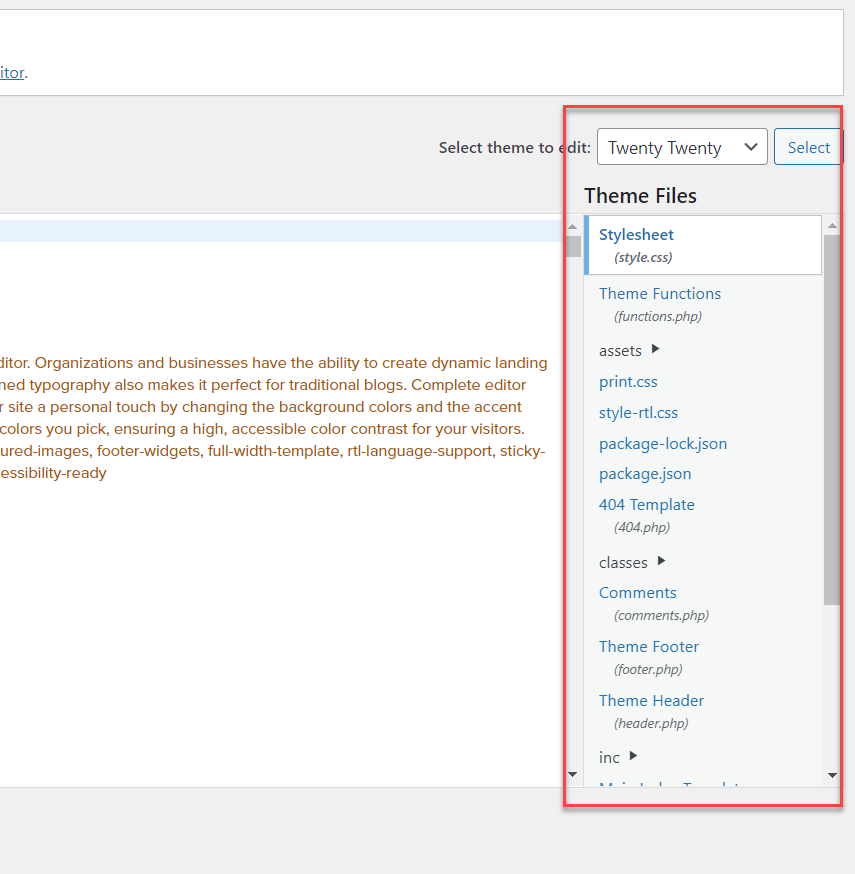
默认情况下,WordPress 会加载style.css 。 只需查找functions.php文件并选择它。
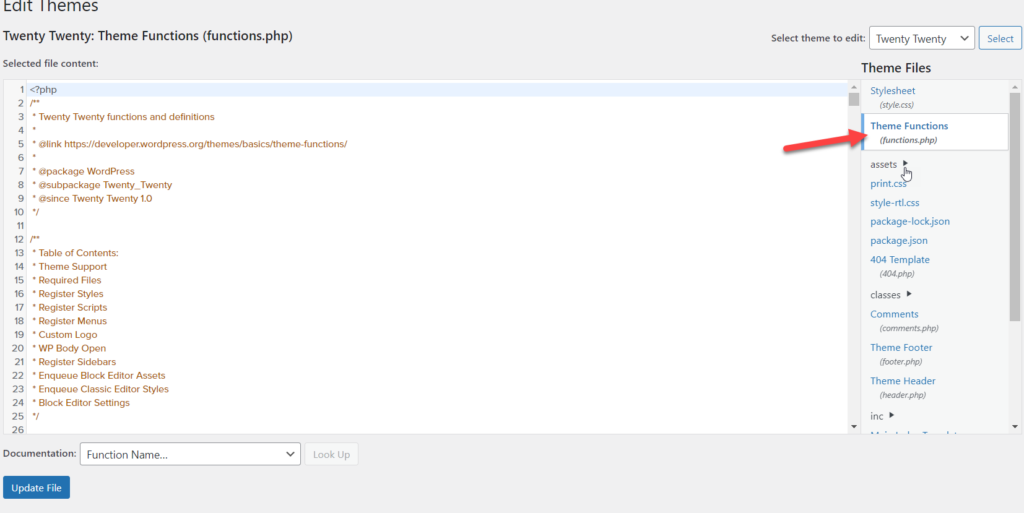
之后,从下面复制代码以增加upload_max_size、post_max_size和max_execution_time 。
@ini_set('upload_max_size', '100M');
@ini_set('post_max_size', '100M');
@ini_set('max_execution_time', '300');然后,将其粘贴到functions.php文件的末尾并进行更新。
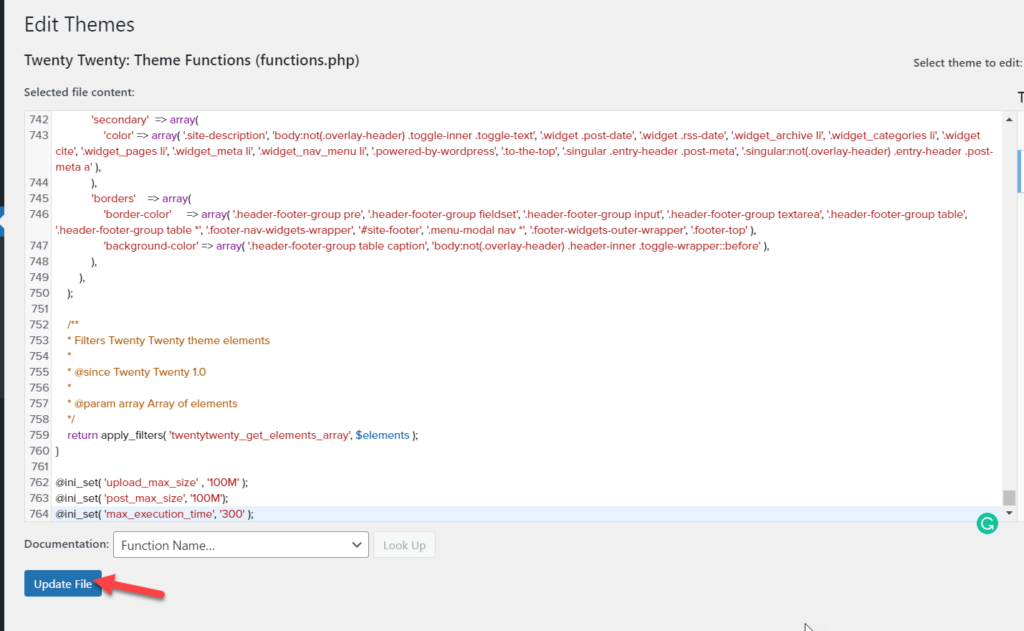
而已! 通过增加限制,您可以修复 WordPress 中“您关注的链接已过期”错误的主要原因。
1.2) 使用插件编辑functions.php
如果你不习惯直接编辑核心文件,你可以使用插件。 根据我们的经验,代码片段是添加代码的最佳工具,而且它是免费的。
首先,您需要在您的站点上安装并激活该插件。
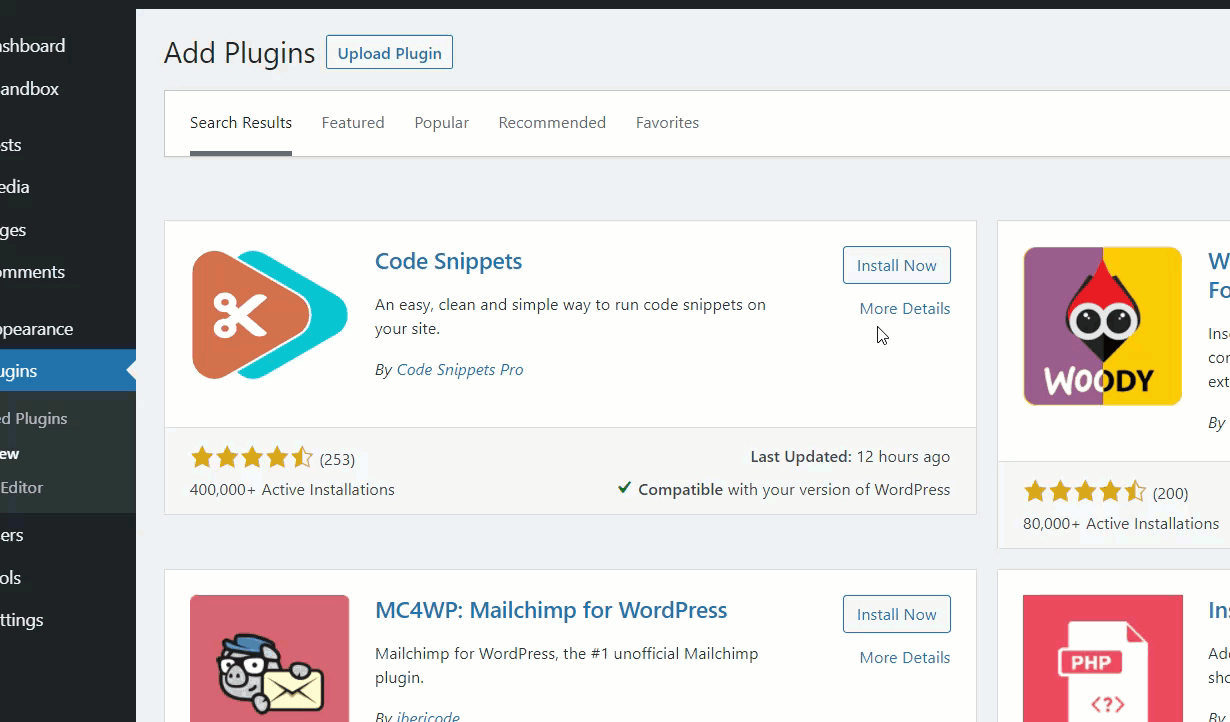
之后,您将在左侧看到插件的设置。 在片段下,单击添加新的。
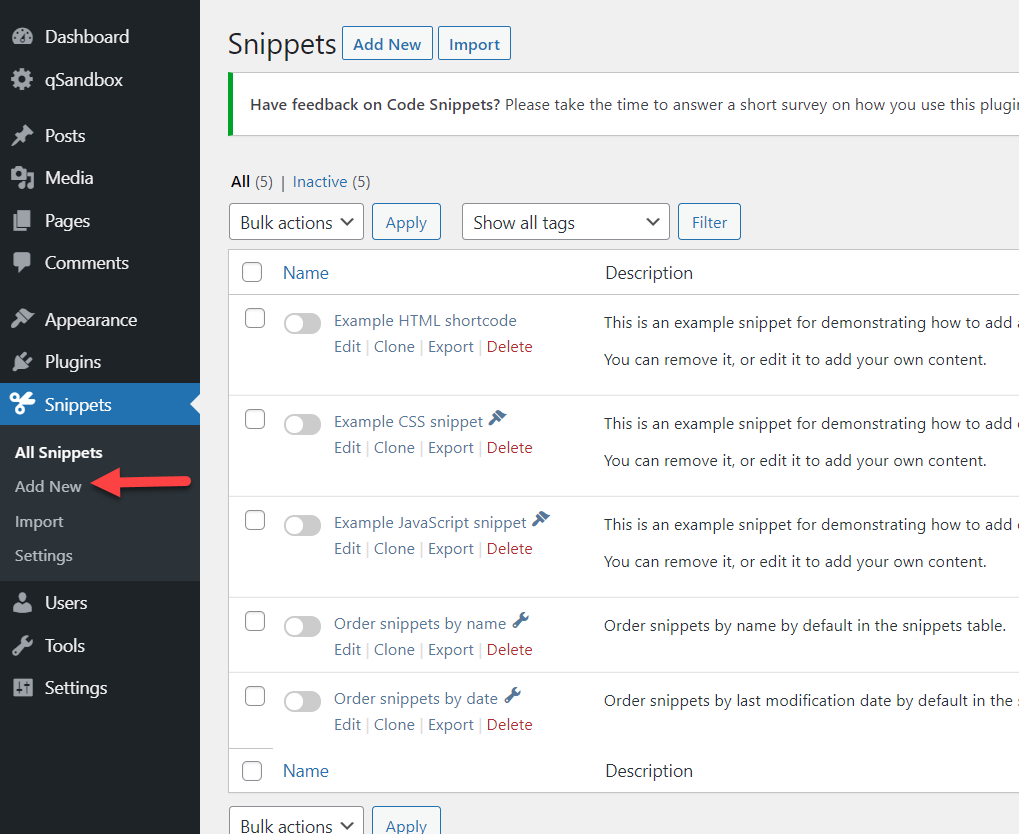
命名您的代码段并粘贴以下代码:
@ini_set('upload_max_size', '100M');
@ini_set('post_max_size', '100M');
@ini_set('max_execution_time', '300');请注意,这些是参考值,您可能需要针对您的站点进行调整。
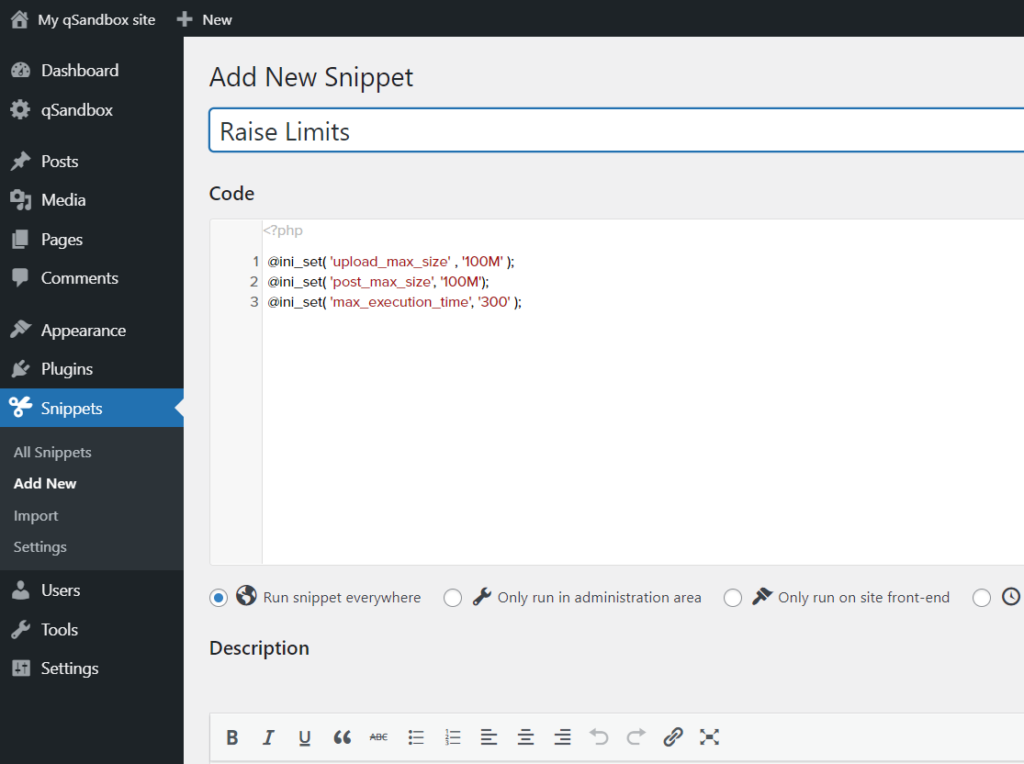
最后,保存它,以便代码在服务器范围内运行。
这就是您可以在 WordPress 网站上运行自定义 PHP 片段并避免“您关注的链接已过期”错误的方法。
2) 编辑 .htaccess 文件
您可以从主题编辑器编辑.htaccess文件,因此您需要一个 FTP 客户端或专用的文件管理器插件。 对于此演示,我们将使用 FTP 客户端。
首先,您需要找到.htacess文件。 转到public_html文件夹,您将在那里看到它。

现在是时候修改它以修复 WordPress 网站上的“您关注的链接已过期错误”。
2.1) 增加限额
您需要做的第一件事是增加一些 PHP 限制,因此复制以下代码:
php_value upload_max_filesize 100M
php_value post_max_size 100M
php_value max_execution_time 300
php_value max_input_time 300
请记住,您的网站可能需要不同的值,因此请相应地调整它们。

2.2) 编辑文件
现在让我们将这些值粘贴到.htacces文件中。 要编辑文件,请右键单击它并按View/Edit 。
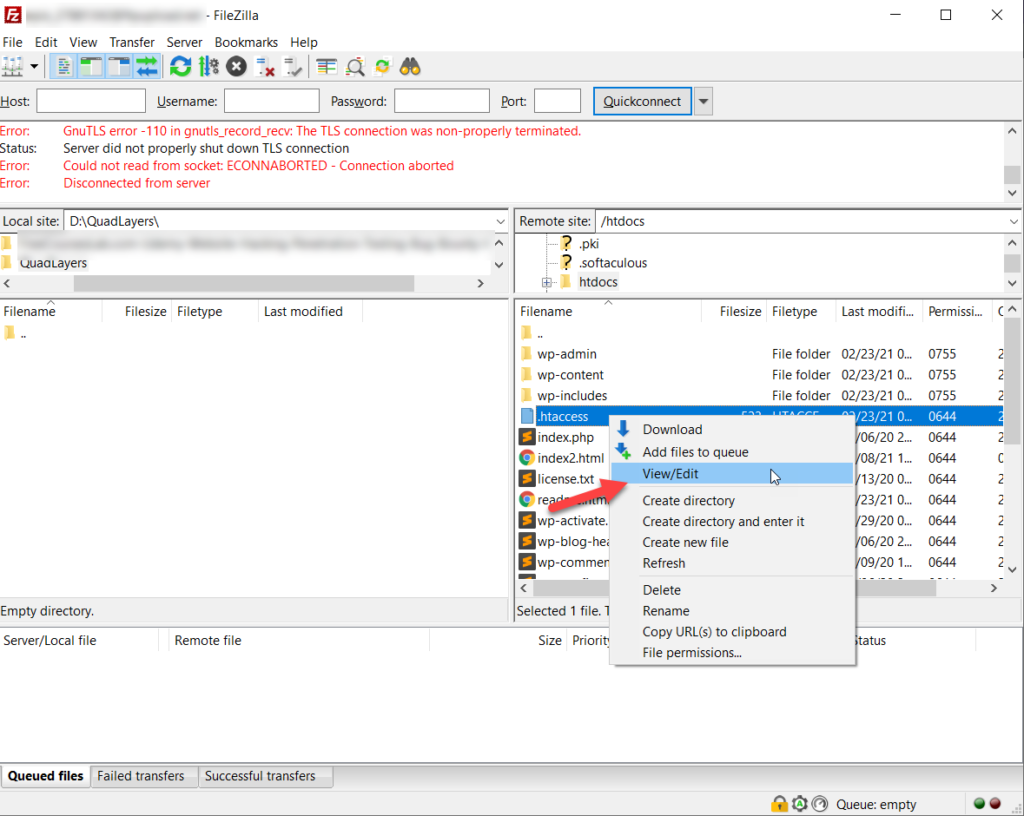
FileZilla 将在您安装的文本编辑器上打开文件。 然后,将我们刚刚复制的代码粘贴到页脚并保存。

之后,将文件上传回服务器并在弹出窗口中按是。
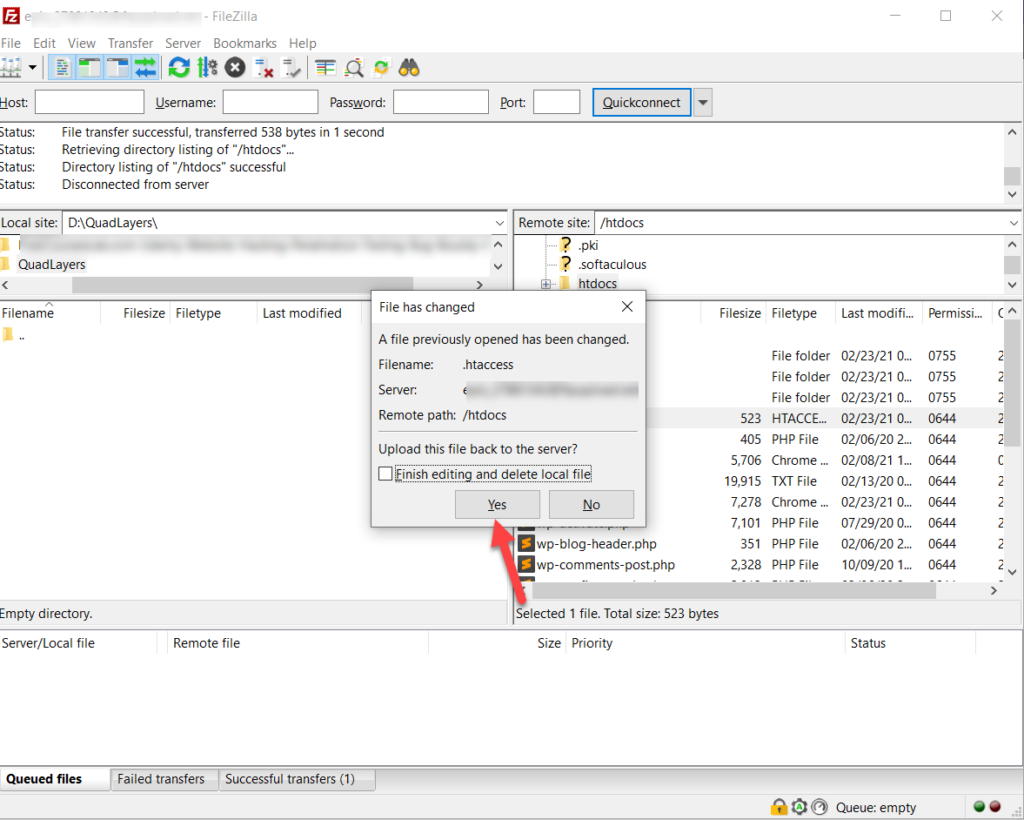
而已! 通过提高数据传输和文件上传的限制,您已经修复了“您关注的链接已过期”的问题。
3) PHP.ini 文件
如果您不想编辑您的 functions.php 或 .htaccess 文件,您可以通过 php.ini 文件增加限制来解决此错误。 您可以编辑现有文件或创建一个全新的 php.ini 文件。
首先,检查您的根文件夹以查看php.ini 文件是否存在。 如果您的服务器上已经有它,您可以编辑它,否则,打开任何文本编辑器并粘贴下面的代码。
upload_max_filesize = 100M
post_max_size = 100M
max_execution_time = 300
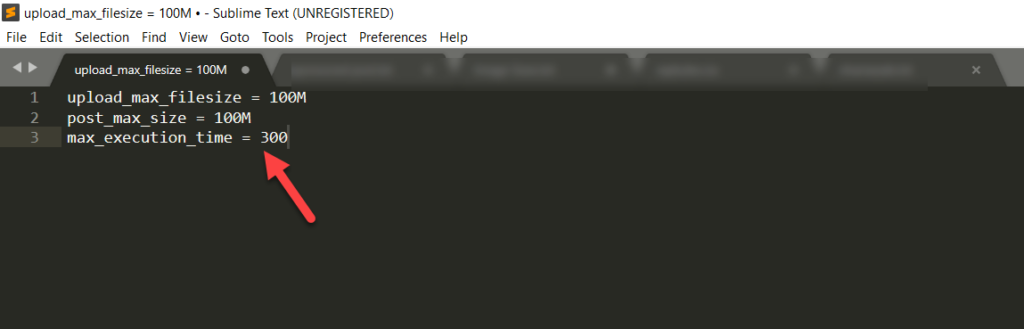
之后,保存文件并将其命名为php.ini 。
现在您已经创建了一个 php.ini 文件,您需要将它上传到您网站的根目录。 为此,您可以使用 FTP 客户端、通过 cPanel 的文件管理器或使用专用的文件管理器插件。 对于本演示,我们将使用 FTP 客户端。
在服务器和 FTP 客户端之间建立连接后,打开public_html文件夹并上传刚刚创建的php.ini文件。
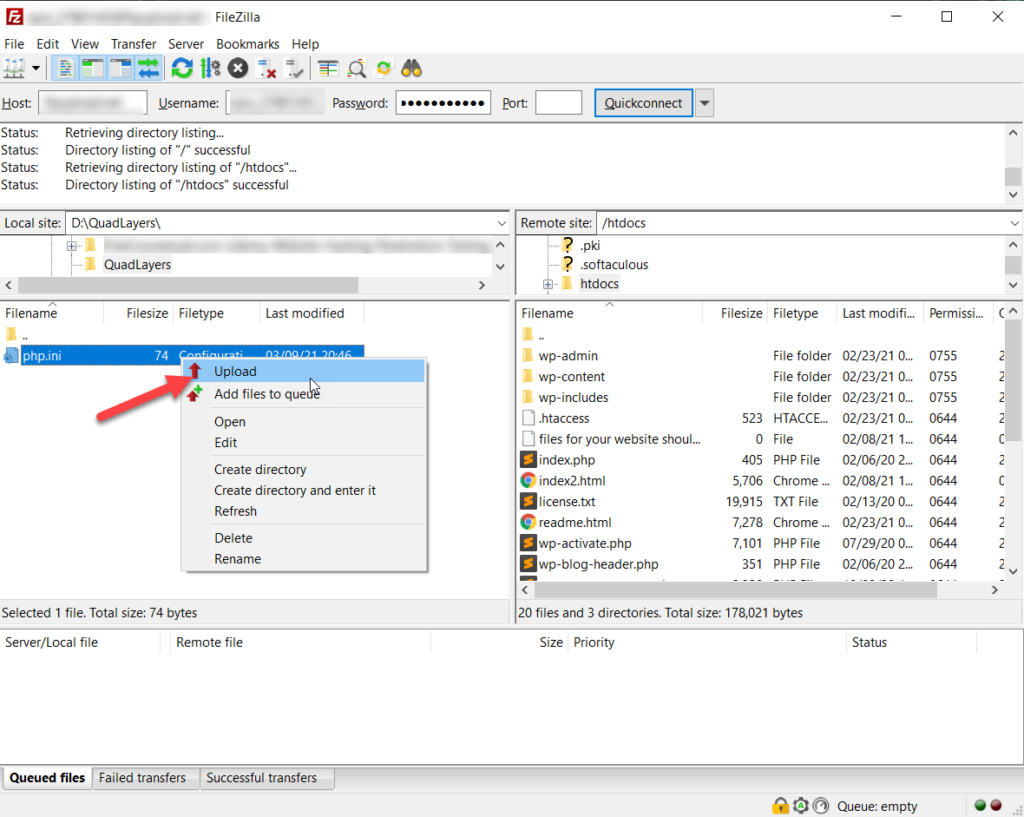
而已! 您已成功更改服务器的默认upload_max_size 、 post_max_size和max_execution_time 。
请确保文件名正确,并将其上传到正确的目的地,否则将无法正常工作。
4) 更新 PHP 版本
当您使用过时的 PHP 版本时,您可能会在您的网站上看到“您关注的链接已过期”错误。 如果 WordPress 与您的 PHP 版本不兼容,您将很难顺利运行您的网站。 WordPress 建议使用 PHP 7.4 或更高版本以及 MySQL 5.6 或 MariaDB 10.1 以获得良好的性能。
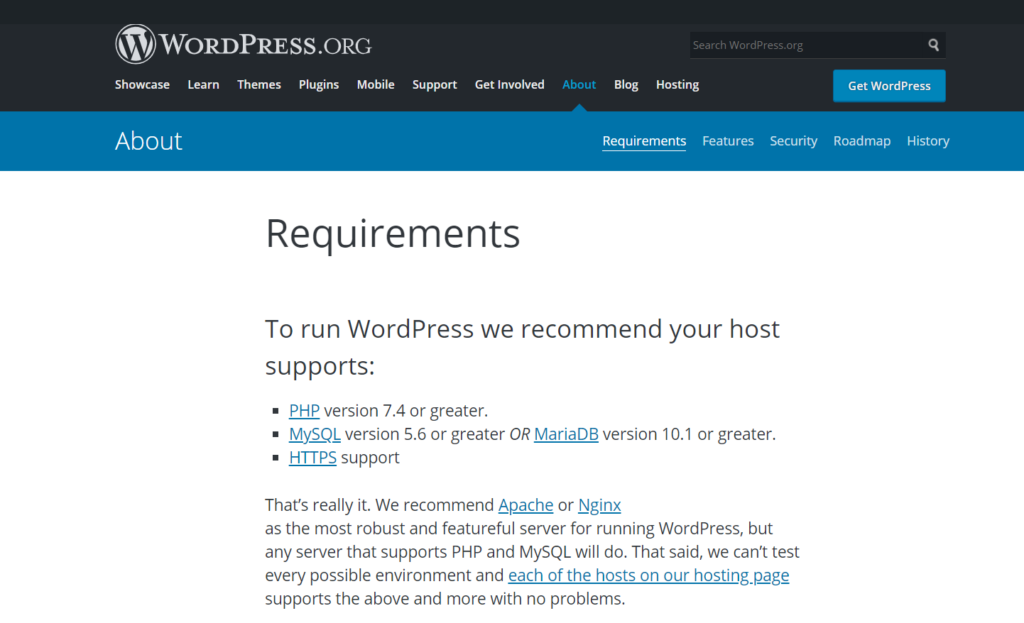
如果您运行的是较旧的 PHP 版本,则应考虑对其进行更新。 好消息是大多数 cPanel 托管服务提供商和托管 WordPress 托管服务提供商都包含此功能。 因此,要更新您的 PHP 版本,请登录到您的控制面板并单击Software下的PHP Configuration 。
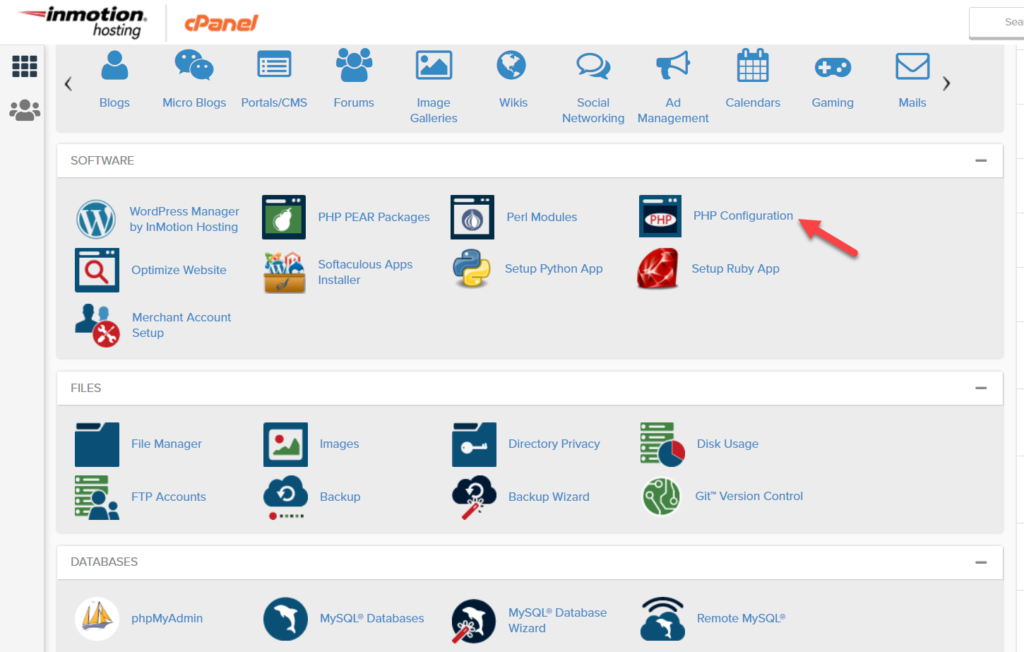
在那里你会看到你当前使用的版本,你可以简单地从下拉列表中选择你想要的 PHP 版本。 然后,按更新以在服务器范围内应用它。
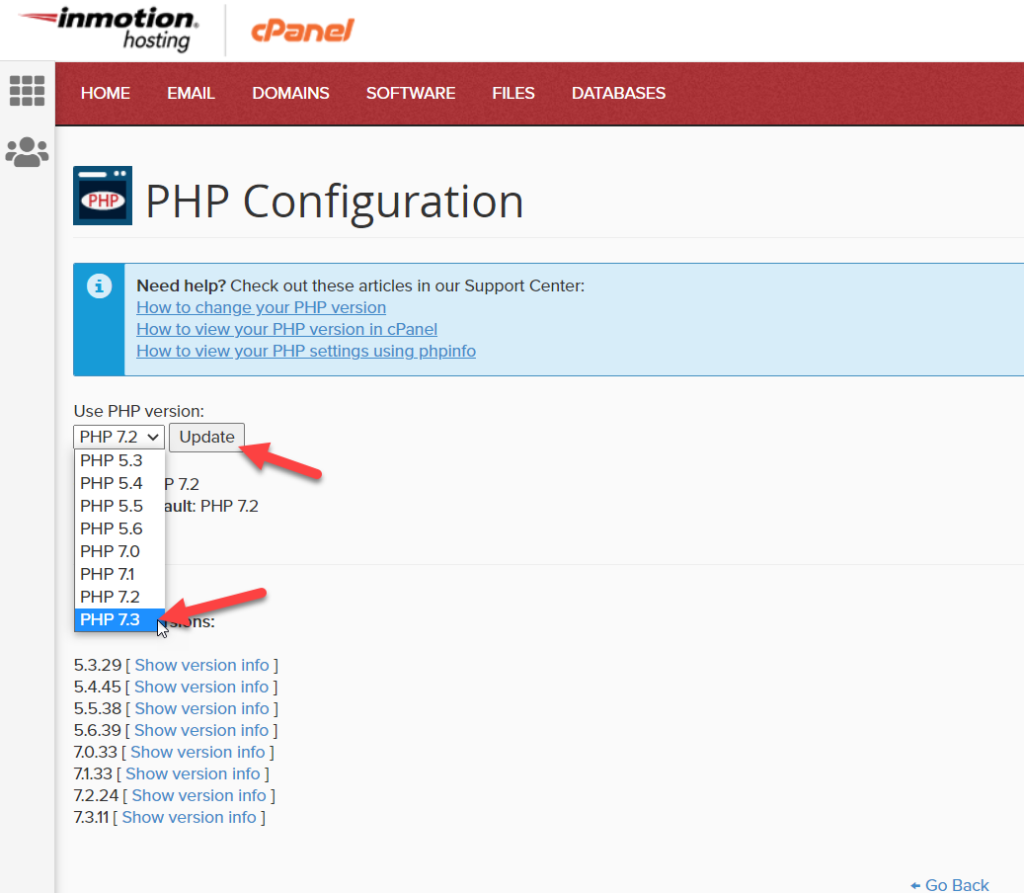
在几秒钟内,您的服务器将在选定的 PHP 版本上运行。
如您所见,更改 PHP 版本很简单,但如果您需要帮助,您可以随时联系您的主机支持专家。
一些托管公司(例如 Kinsta 和 WP Engine)在其帐户仪表板中包含此功能,因此您可以直接从那里更改您的 PHP 版本。
注意:请记住,您安装的某些主题/插件可能与您计划使用的 PHP 版本不兼容,因此在更新 PHP 版本之前,请使用 PHP Compatibility Checker 运行一些兼容性测试以避免其他问题。
5) 联系您的托管公司
如果上述解决方案都不能帮助您修复 WordPress 网站上的“您关注的链接已过期”错误,您应该联系您的网络托管服务提供商。 他们的支持团队将帮助您解决问题并调整服务器限制。
最终建议
保持尽可能低的值
仅在需要时更改值。 例如,如果您必须上传大于限制的文件,则必须增加它。 但是,您可能希望在此之后将其更改回以前的级别。
WordPress 是最受欢迎的 CMS,每天有超过 30,000 个网站被黑客入侵。 保持这些值很高是有风险的,因为黑客可以轻松上传任何大小的文件,执行它们并控制您的网站。 最重要的是,较长的执行时间可能会影响您网站的性能和带宽使用。 因此,为了保护您的网站免受黑客攻击并保持其性能优化,您应该保持较低的 PHP 执行时间。
修改子主题,而不是父主题
如上所述,我们不建议修改您的父主题。 相反,您应该自定义子主题。 这是因为如果您编辑父主题,每次更新它时,您现有的文件将被覆盖,因此您将丢失所有自定义。 但是,当您使用子主题时,父主题的更新不会影响您的修改。
如果您不知道如何创建子主题,请查看此分步指南。
确保您有备份
修复“您关注的链接已过期”错误涉及编辑您的主题文件、WordPress 核心文件或更改您的 PHP 版本。 为了保证您的数据安全,您应该创建站点的完整备份并将其存储在更安全的位置(而不是在您的服务器上),因此如果出现任何问题,您可以恢复您的站点。
结论
总而言之,如果您通过管理面板上传大文件并且您的主题与 PHP 版本不兼容,您可能会遇到问题。
在本指南中,我们展示了几种修复 WordPress 中“您关注的链接已过期”错误的方法:
- 通过functions.php文件
- 通过 .htaccess 文件
- 编辑 PHP.ini 文件
- 更新 PHP 版本
- 联系您的托管公司
即使您是初学者,所有这些方法都简单易行。 如果您不想使用任何第三方工具,您可以从主题编辑器或使用代码片段编辑 functions.php 文件。 或者,如果您不想向站点添加额外代码,请遵循 .htaccess 方法。
或者,php.ini 方法也是用户友好且快速的,而如果您遇到与 PHP 的兼容性问题,则应更新到最新的 PHP 版本以获得最佳性能。
最后,如果您对这些方法中的任何一种都不满意,请联系您的托管公司并要求他们为您修复它。
如果您喜欢这篇文章,您可能会对以下指南感兴趣:
- 如何修复 WordPress 中的最大执行时间超出错误
- WordPress 更新失败错误:如何修复
您使用哪种方法解决了过期链接问题? 你知道其他方法吗? 在下面的评论部分让我们知道。
